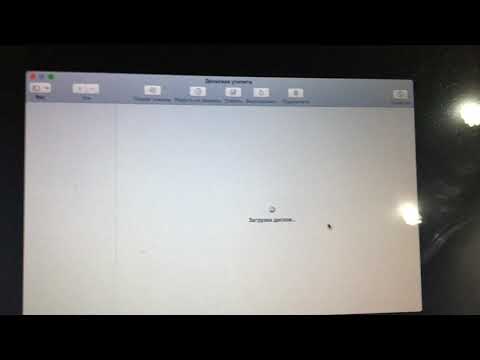
Содержание
Другие разделыИз этой статьи вы узнаете, как перенести вашу ОС на SSD на ПК или Mac. Прежде чем вы сможете перенести свою ОС (операционную систему) на новый жесткий диск, вам необходимо подключить его к вашему компьютеру. Если на вашем компьютере есть место, вы можете установить новый SSD рядом со старым жестким диском внутри вашего компьютера. Если на вашем компьютере нет места, вам нужно будет приобрести комплект корпуса, который позволит вам подключить новый SSD извне. Затем вам нужно будет использовать стороннее программное обеспечение для переноса содержимого текущего диска вашего компьютера на новый SSD.
Шаги
Метод 1 из 2: в Windows
рядом с жестким диском с установкой Windows. Macrium Reflect отображает все жесткие диски, установленные на вашем компьютере. Все разделы диска перечислены в одной строке. Установите флажок слева от строки, чтобы выбрать все разделы жесткого диска.

. Появится всплывающее меню рядом с меню «Пуск».
. Это приложение имеет сине-белый значок со смайликом.
Тип Дисковая утилита в строке поиска и откройте Дисковую утилиту. Панель поиска находится в правом верхнем углу искателя. При вводе «Дисковой утилиты» откроется приложение «Дисковая утилита». На нем есть значок, напоминающий жесткий диск со стетоскопом. Щелкните это приложение, как только оно появится.

Выберите SSD. SSD указан на боковой панели слева в разделе «Внешний». Обычно он указывается под названием производителя.
Нажмите Стереть. Он находится в верхней части Дисковой утилиты посередине.
Введите новое имя для вашего жесткого диска (необязательно). По умолчанию новый SSD сохраняет исходное название, данное ему производителем. Если вы хотите дать ему новое имя, введите его в поле «Имя».
Выберите «APFS» или «Mac OS Extended (в журнале)». Если вы используете MacOS High Sierra, выберите APFS в раскрывающемся меню с надписью «Формат». Если вы используете старую версию Mac OS, выберите «Mac OS Extended (в журнале)» в раскрывающемся меню.
Нажмите Стереть. Он находится в правом нижнем углу Дисковой утилиты. Это стирает SSD и форматирует его.
Перейти к https://www.shirt-pocket.com/SuperDuper/ в веб-браузере. SuperDuper - это простая и бесплатная программа, которая позволяет клонировать жесткий диск на Mac.
Нажмите Скачать. Он находится в столбце в правой части страницы под полужирным шрифтом "Загрузить сейчас". Это скачивает установщик Super Duper.
Установите Super Duper. Для установки SuperDuper выполните следующие действия:
- Нажмите "SuperDuper! .Dmg"в вашем веб-браузере или в папке" Загрузки ".
- Нажмите Согласен.
- Двойной клик SuperDuper! .App
- Если вас спросят, уверены ли вы, что хотите открыть SuperDuper! .App, щелкните открыто.
- Нажмите Установить в "Приложениях".
Откройте Super Duper. Super Duper открывается автоматически после установки. Если он в данный момент не открыт, вы можете открыть его в папке «Приложения» в Finder.
Выберите текущий жесткий диск вашего Mac в разделе «Копировать». Используйте раскрывающееся меню в разделе «Копировать», чтобы выбрать текущий жесткий диск вашего Mac.
Выберите SSD рядом с "до". Используйте раскрывающееся меню рядом с «до», чтобы выбрать SSD.
Выберите «Резервное копирование - все файлы». В раскрывающемся меню рядом с «используя» выберите «Резервное копирование - все файлы».
Нажмите Копировать сейчас. Это синяя кнопка, которая появляется в нижней части Super Duper, когда вы выбираете диск «Копировать», и диск «в».
Введите свой пароль пользователя. Вам нужно будет ввести свой пароль пользователя, чтобы скопировать жесткий диск на новый SSD.
Нажмите Копировать. Это подтверждает, что вы хотите скопировать содержимое жесткого диска вашего Mac на новый SSD. Этот процесс может занять несколько часов.
Нажмите ОК. Эта кнопка появляется после завершения процесса клонирования.
Установите SSD на свой Mac. Этот процесс отличается в зависимости от модели Mac. Если вам нужна помощь, отнесите Mac к авторизованному поставщику услуг Apple.


